O armazenamento na mesa (área de trabalho) concede acesso rápido a arquivos e aplicativos. Mas embora salvar na mesa permita acesso fácil aos seus arquivos, isto pode levar à perda desses arquivos devido a uma data de motivos.
É muito mais fácil restaurar os arquivos da mesa no Mac OS 10.15 se você usou serviços de backup como o iCloud ou o Time Machine. Mas nas raras ocasiões em que você não fez isso, você pode precisar corrigir um possível bug de ‘arquivos desaparecendo da mesa’ no Mac OS 10.15 com um método mais técnico.
Como Você Pode Corrigir Arquivos Salvos na Mesa que Não Aparecem
Método 1: Recarregue o Finder
Quando arquivos recém-salvos não aparecem no Mac OS 10.15, a primeira coisa que você deve fazer é certificar-se de que o seu Finder está funcionando corretamente. Para fazer isso,
1. Clique no logotipo da Apple no canto superior esquerdo da sua tela principal.
2. Depois, clique em “Forçar Encerrar > Finder > Reiniciar”.
Se os seus arquivos ainda não aparecerem depois disto, tente os métodos a seguir.
Método 2: Localize os Arquivos Perdidos da Mesa Usando o Finder
1. Inicie o Finder, e depois vá até à pasta/arquivo que você está procurando, clique com o botão direito e escolha “Obter Informações”.
2. Em seguida, selecione “Pré-visualização da pasta/arquivo” no canto superior esquerdo do painel de informações.
3. Quando a pré-visualização estiver destacada, pressione backspace ( ← ) no seu teclado.
Método 3: Desativar o iCloud Drive
Quando você ativa a opção de armazenamento “Mesa e Documentos” no iCloud Drive do seu Mac, todas as pastas da mesa e dos documentos passam para o iCloud Drive. Os arquivos então ficarão acessíveis pela seção iCloud da barra lateral do seu Finder. Para restaurar estas pastas na mesa, você precisa desativar a opção de armazenamento “Mesa e Documentos” no iCloud Drive.
1. Abra o menu Apple e depois vá em “Preferências do Sistema > iCloud”.
2. Selecione “Opções”, em seguida desmarque a caixa "Mesa e Documentos", e depois selecione “OK”.
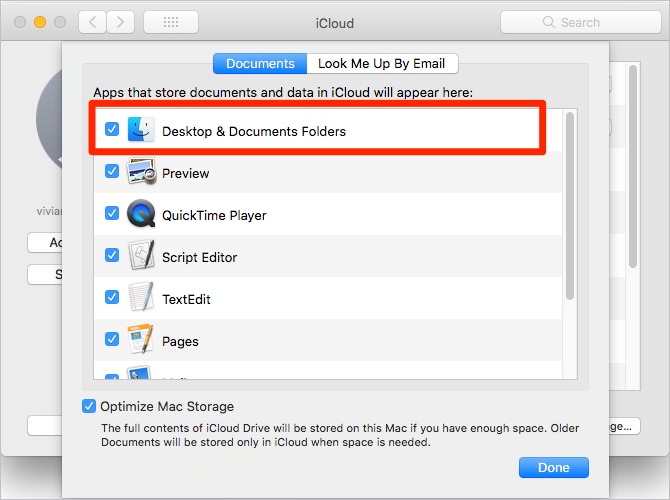
Repare que você deverá receber uma mensagem indicando que ao desativar esta opção, os seus arquivos permanecerão no iCloud Drive, ao passo que as pastas na Mesa e Documentos serão esvaziadas, e você terá de mover os arquivos manualmente do iCloud Drive para a sua pasta Inicial.
No entanto, você não precisa ter de efetuar a tarefa árdua de mover todos os seus arquivos manualmente. A sua pasta Inicial contém uma pasta chamada iCloud Drive (Arquivo), que já contém todos os arquivos sincronizados com o iCloud Drive. Alternativamente, você pode recuperar todos os arquivos sincronizados da pasta Documentos e Mesa, usando o Time Machine.
Método 4: Desative os Conjuntos na Mesa
O recurso dos Conjuntos da Mesa foi concebido para organizar os seus arquivos da mesa em conjuntos perfeitos, a fim de desentulhar a sua mesa. O seu arquivo recém-criado pode ficar oculto no meio das pastas organizadas. Se você quiser que os seus arquivos na mesa sejam colocados onde você os possa acessar facilmente, você pode reorganizar os conjuntos de arquivos.
1. Na parte superior da tela da sua mesa, clique em ‘Visualizar”, depois clique em “Usar Conjuntos”.
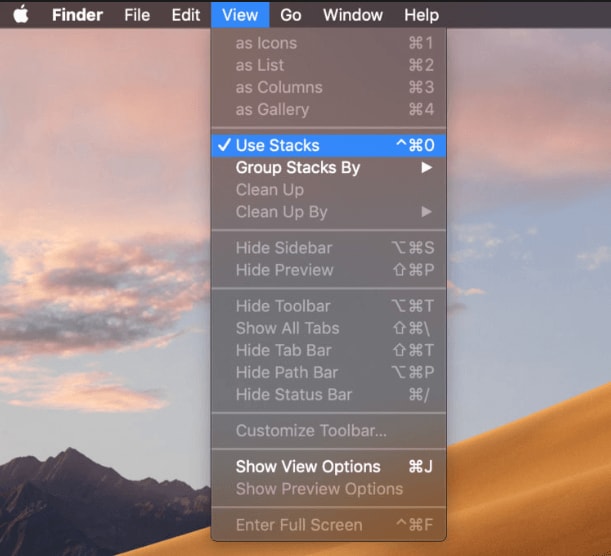
2. Em seguida, vá a “Agrupar Conjuntos Por” e selecione a opção de organização de arquivos mais conveniente.
3. Você pode localizar o arquivo/pasta desaparecido e depois colocá-lo conspicuamente na sua mesa.
Método 4: Procure Por Arquivos Ocultos na Mesa pelo Terminal
O Terminal permite que você procure, delete ou altere arquivos e pastas num só lugar, não importa onde eles estejam guardados no seu armazenamento local. Para verificar onde os arquivos perdidos podem estar:
1. Abra o Terminal e insira “defaults write com.apple.finder appleahowfiles TRUE”, e depois pressione “Enter”. Isso deve fechar o Terminal e mostrar os arquivos ocultos.

Learn more about PDFelement para Mac >>
 100% Seguro | Sem Anúncios |
100% Seguro | Sem Anúncios |
